解压缩全能王图片转移到指定压缩包教程 解压缩全能王怎么将图片移动到指定压缩包
更新时间:2023-11-20 13:56:16来源:系统城下载站浏览量:
解压缩全能王怎么将图片移动到指定压缩包?在日常生活中,我们经常会遇到需要解压缩和压缩文件的情况,而解压缩全能王则成为了我们不可或缺的工具之一,在使用解压缩全能王的过程中,有时候我们还需要将特定的图片移动到指定的压缩包中。如何实现这一操作呢?是不是很多小伙伴都想了解一番呢?那么,本文将为大家详细介绍解压缩全能王图片转移到指定压缩包教程。无论您是初次接触还是已经熟练使用解压缩全能王,相信通过本文的指导,您都能轻松掌握这一技巧。
第一步:首先我们在手机中创建一个全新的文件夹,将所需要进行压缩的图片全部移动到那个全新的文件夹中,然后进入到主界面中,如下图所示。
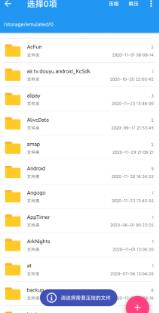
第二步:接着在软件的文件预览中选择你所创建的那个文件夹,长按后点击上方的压缩按钮,如下图所示。
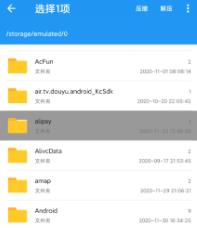
第三步:之后软件会让你选择压缩包的储存位置,如下图所示。
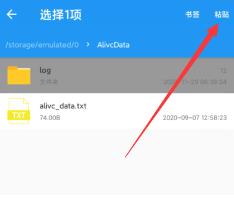
第四步:在确定好储存位置之后,点击上方的粘贴按钮,稍微等待一会软件就会为你自动创建一个压缩包到之前选择的文件夹内。这个压缩包就是我们所需要的,打开之后我们就可以看到压缩包中有之前移动到文件夹中的图片,如下图所示
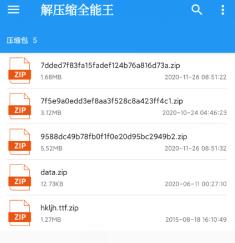
本站在此为您带来了有关解压缩全能王图片转移到指定压缩包教程。如果您阅读完后对您有所帮助,那将是非常有意义的事情!更多精彩的教程内容,别忘了继续关注本站哦!
热门文章
- 大侠立志传军粮失窃任务攻略 大侠立志传军粮失窃任务如何做
- 《三角洲行动》药品使用方法 《三角洲行动》药品如何使用
- 妄想山海蜃龙抓捕攻略 妄想山海蜃龙如何抓捕
- 《第五人格》医生竹荫守护者皮肤获取方法 《第五人格》医生竹荫守护者皮肤如何获取
- 妄想山海葛巾紫花束配方获取攻略 妄想山海葛巾紫花束配方如何获取
- 棍武器怎么使用流星群侠传 棍武器如何使用流星群侠传
- 永劫无间双截棍横栏效果怎么发挥 永劫无间双截棍横栏效果如何发挥
- 饥荒新家园联机版如何更换角色 饥荒新家园联机版更换角色方法
- 《绝区零》阿琦协会纪念币光映怎么获得 《绝区零》阿琦协会纪念币光映如何获得
- 新天龙八部手游如何删除角色 新天龙八部手游删除角色方法
最新手机软件
- 1
- 2
- 3
-
4
自动连点器免费app

系统工具
下载 - 5
-
6
悟空遥控器app官网版

生活实用
下载 - 7
-
8
蜂鸟众包app老版本苹果版

生活实用
下载 -
9
饥饿鲨世界国际服无敌版

其他软件
下载 - 10















